PS制作可爱的纺织面料文字特效(2)
- 2021-05-10 00:18
- 来源/作者:优设/佚名
- 己被围观 次
第五步: 现在,我们开始制作字体。首先我们将创建阴影文字,所以选择文字工具添加文本并填充颜色 #313131。 第六步: 选择文字图层,然后单击图层图
第五步:
现在,我们开始制作字体。首先我们将创建阴影文字,所以选择文字工具添加文本并填充颜色 #313131。

第六步:
选择文字图层,然后单击“图层”>“图层样式”>“图案叠加”现在,请选择其他面料图案,调整不透明度到12%。
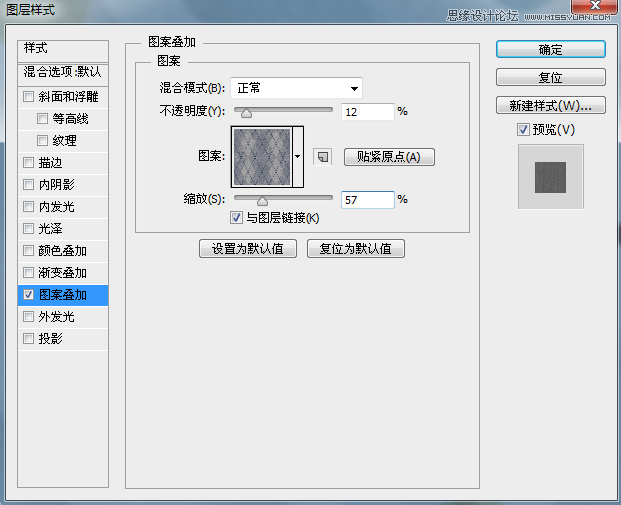
第七步:
现在单击“图层”>“图层样式”>投影“,按照下图的设定,我们给文字添加一些阴影。
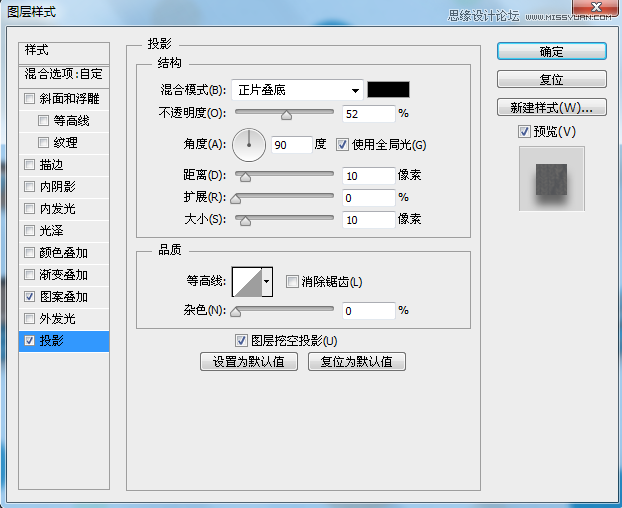
第八步:
重复以上步骤创建剩余的阴影文字,然后点击“编辑”>“自由变换”(ctrl+t)移动和旋转文字节点。看看下面的清晰度。
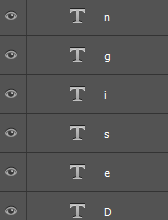

第九步:
现在,选择文字工具,并使用颜色#e36111添加正文。

第十步:
选择主文字层,然后单击“图层”>“图层样式”>“图案叠加”,为文本添加其他面料图案。
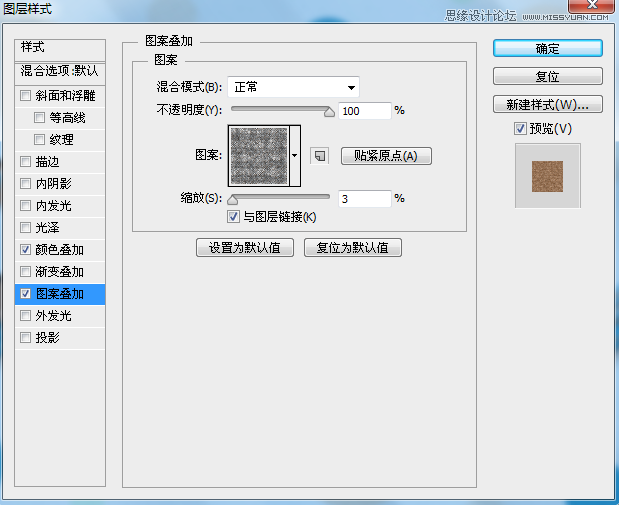
接下来点击“颜色叠加”,并使用如下所示的设置。
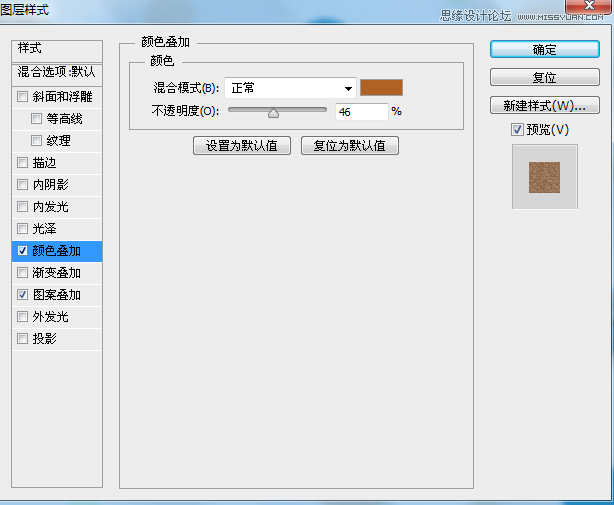
第十一步:
现在,让我们开启“缝纫机”!~\(≧▽≦)/~设置前景色为#FDDFCD,选中画笔工具,选择一个圆形硬边笔刷,按下F5,调整其阴影和间距,使针缝出现。之后创建一个新图层(图层“>”新建“>”图层“)。选择钢笔工具,在主文字层上创建路径,然后右键单击它并选择“描边路径”。【也可以直接新建图层,用钢笔工具沿着主文字绘出路径,然后选中文字工具鼠标移到路径开头处(出现一带有虚线曲线的文本符号),用键盘上的减号“-”代替画笔工具铺满整条闭合的路径,之后通过字符、大小、间距和自由变换稍加修改该文字图层即可】)。


第十二步:
选择新创建的这个图层,然后单击“图层”>“图层样式”,使用以下值为其添加“斜面和浮雕”、“投影”样式。
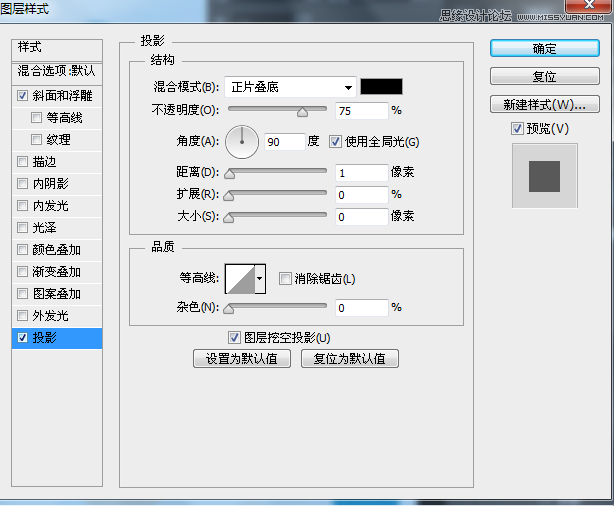
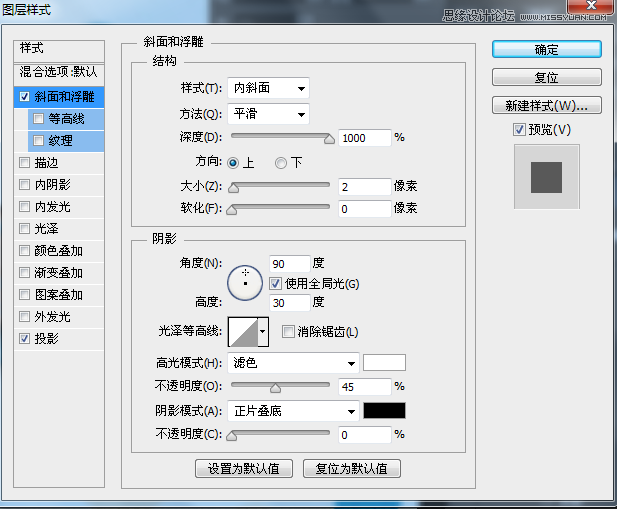
(责任编辑:xiaochuan)
*PSjia.COM 倾力出品,转载请注明来自PS家园网(www.psjia.com)
上一篇:PS制作立体有机玻璃文字效果
下一篇:PS巧用图层样式制作层次感金属字




